خطوط سیاه روی برگه هنگام پرینت

گاهی اوقات روی صفحات در حین پرینت گرفتن وجود خطوط سیاه دیده میشود ، هنگامیکه یک کار مهم و یا یک ارائه پیش رو دارید ، به خصوص اگر زمان کمی در اختیار داشته باشید، میتواند بسیار ناامید کننده باشد.
آنچه در ادامه میخوانید:
- خطوط سیاه روی برگه هنگام پرینت
- نحوه رفع خطوط سیاه هنگام پرینت
- خطوط سیاه در هر دو طرف صفحه
- چاپ نشدن بخشی از متن (هميشه در یک محل و يا در نقاط مختلف)
- لکههای روی صفحه (همواره در یک محل و يا در نقاط مختلف)
- چاپ شدن برخی از خطوط در صفحات پرینت شده
- سخن پایانی
خطوط سیاه روی برگه هنگام پرینت
گاهی اوقات روی صفحات در حین پرینت گرفتن وجود خطوط سیاه دیده میشود ، هنگامیکه یک کار مهم و یا یک ارائه پیش رو دارید ، به خصوص اگر زمان کمی در اختیار داشته باشید، میتواند بسیار ناامید کننده باشد.
این یکی از شایع ترین مشکلات پرینترها است که بسیاری از مردم تجربه می کنند و به طور معمول زمانی اتفاق میافتد که بیش از هر وقتی به پرینتر خود نیاز دارید. خبر خوب این است که میتوان آن را رفع کرد!
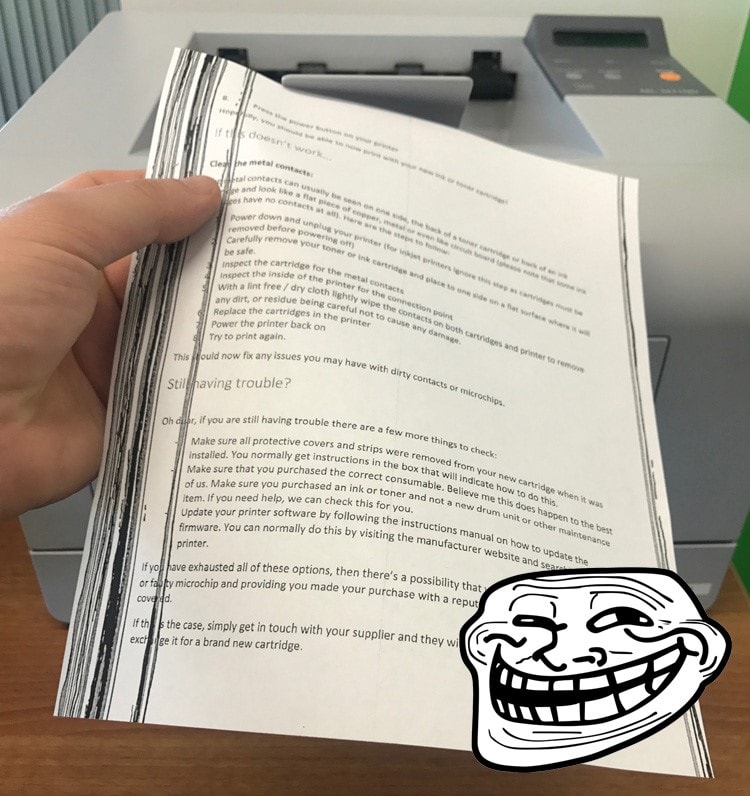
نحوه رفع خطوط سیاه هنگام پرینت
چه چیزی خطوط سیاه را ایجاد میکند یا صفحه را لکه دار میکند؟ در مواجهه با خطوط کمرنگ یا چاپ نشده چه باید کرد؟ چندین دلیل وجود دارد که ممکن است باعث شود پرینتر شما خطوط سیاه و یا لکههایی روی صفحه ایجاد کند. در اینجا برخی از مشکلات مربوط به پرینترهای مختلف ذکر شده است:
- خطوط سیاه یا اثراتی در هر دو طرف صفحه ، گاهی اوقات در وسط صفحه
- لکههای روی صفحه (همواره در یک محل و یا در نقاط مختلف)
- چاپ نشدن بخشی از متن (همیشه در یک محل و یا در نقاط مختلف)
در اینجا تصاویر نمونهای از مواردی که ممکن است هنگام چاپ مشاهده کنید آمده است :
پیشنهاد ما این است که ابتدا ، شروع به تمیز کردن پرینتر خود بکنید و ببینید آیا این راهکار باعث حل سریع موضوع خواهد شد یا خیر. احتمالا در بسیاری از موارد از موثر بود این کار شگفت زده خواهید شد. اما اگر تمیز کردن موثر نبود، موارد زیر را امتحان کنید :
درون پرینتر ، کاغذ به کمک غلتک ها و اغلب یک قطعه فیلم که نقش تسمه نقاله را بازی می کند (به نام کمربند انتقال) منتقل می شود. این اتفاق زمانی می افتد که غلتک ها یا کمربند انتقال داخل پرینتر کثیف شده و یا با پودر تونر اضافی پوشیده می شوند و هنگامیکه کاغذ از داخل پرینتر عبور میکند ، “اثراتی” در صفحه باقی میماند.

مراحل زیر به رفع این مشکل کمک خواهند کرد:
- یک تکه پارچه بدون پرز، دستکشهای لاستیکی (به طوری که تونر با دستانتان تماس نداشته باشد)، مقداری الکل ایزوپروپیل و یک برس نرم رنگ آمیزی بردارید و به آرامی هر غلتک لاستیکی را که میتوانید به آسانی آن را بردارید تمیز کنید.
- به کمک یک جاروبرقی، همه ذرات تونر که داخل پرینتر پخش شدهاند را خارج کنید.
- با یک پارچهی بدون پرز، کمربند انتقال را به آرامی پاک کنید (همه پرینترها ندارند).
- اگر همه این موارد نتوانست مشکل را حل کند، ممکن است لازم باشد غلتک انتقال / کمربند انتقال را تعویض کنید.
این امر معمولا مربوط به زمانی است که اثرات در هر دو طرف صفحه دیده میشوند. اگر اثرات یا لکهها در سراسر صفحه یا حتی در وسط قرار داشته باشند، ممکن است به علت آسیب دیدن کمربند انتقال باشد.
همچنین اگر یک لکه گرد و خاک یا تونر قدیمی روی یک غلتک یا کمربند انتقال چسبیده باشد، خطی در قسمت پایین کاغذ به جا میگذارد.
هشدار: حتما از دستکش استفاده کنید و کمربند انتقال را با انگشتان خود لمس نکنید، در غیر این صورت ممکن است علامتی روی آن بجا بگذارید که باعث بروز مشکلات چاپی بیشتری شود. حتما مراقب باشید و اگر از توانایی خود برای انجام این کار مطمئن نیستید، یک تکنسین پرینتر پیدا کنید که در تمیز کردن پرینتر تجربه داشته باشد.
یکی از ساده ترین راه کارهای موجود تمیز کردن شیشه دستگاه پرینتر یا کپی میباشد.این کار شاید در نگاه اول ساده به نظر ساده برسد اما باید به چند نکته هنگام تمیز کردن توجه فرمایید.به عنوان مثال از مواد شوینده و پاک کننده مانند الکل،استون،آمونیاک و بنزین برای تمیز کردن به هیچ وجه استفاده نکنید.برای این کار از یک پارچه یا دستمال نم دار بدون پرز استفاده نمایید و بعد از اتمام آن شیشه را کاملا خشک نمایید.
برای لکه هایی که خشک شده اند و چسبیده اند میتوانید با دقت آن را با دست خود و به آرامی بخراشید.به صورت مرتب تونرهای اضافی را خالی کنید همچنین سینی کاغذ را تمیز نمایید.سینی میتواند جایگاه خوبی برای جمع شدن کثیفی ها میباشد.گاهی ممکن است خرده ریز و تکه های کاغذ گیر کرده باشد که در این صورت میتوانید قاب جلوی آن را باز کنید و آن را تمیز نمایید.
گاهی علت این مشکل نوع کاغذ مصرفی میباشد که مورد استفاده قرار میگیرد.برخی از کاغذها با دستگاه سازگاری ندارد و نامناسب میباشند.هرگز چند نوع کاغذ را همزمان در سینی قرار ندهید.برای حل این مشکل میتوانید به سایت سازنده دستگاه و یا دفترچه راهنمای آن مراجعه نمایید و کاغذ مناسب با دستگاه را قرار دهید.
یکی از عواملی که بسیاری از کاربران به آن توجه نمیکنند تعداد کاغذهای قرار گرفته در سینی میباشد که باید کاغذهای اضافی را خارج نمایید و همچنین نحوه قرار گیری کاغذ در سینی میباشد در صورتیکه به طور صحیح قرار داده نشود باعث بروز این مشکلات میشود.
مسدود شدن هد پرینتر که بیشتر در پرینترهای جوهر افشان اتفاق میفتد یکی از علل این مشکل میباشد. در صورتیکه این راه کارها کمکی به شما نکرد ممکن است قطعات دستگاه مشکل پیدا کرده باشد که در این صورت با نمایندگی تعمیرات این دستگاه تماس حاصل نمایید تا به شما کمک کنند.
گاهی کارتریج دارای مشکلاتی میشود مثلا قسمتی از متن یا تصاویر پرینت گرفته نمیشوند یا صفحه به صورت خطوط مشکی چاپ میشود که برای حل این مشکل اول باید بررسی شود که جوهر کارتریج آن تمام شده یا خیر در صورتیکه آن را تعویض نمودید باز با این مشکلات رور به رو شدید باید درام آن را بررسی کنید که ممکن است خراب یا کثیف شده باشد.
خطوط سیاه در هر دو طرف صفحه
کاغذها در پرینتر به کمک غلتکها و توسط یک تسمه منتقل میشوند.زمانی این اتفاق رخ میدهد که غلتک ها در داخل پرینتر کثیف شده باشند و زمانی که کاغذ از پرینتر عبور میکند خطوطی را در صفحه جای میگذارد.این موضوع زمانی رخ میدهد که بر روی هر دو طرف کاغذ خطوط مشکی ایجاد شود.
اگر این خطوط در کل صفحه و یا در قسمتی از صفحه باشد علت آن ممکن است خراب شدن تسمه باشد.در صورتی که گرد و خاک یا لکه روی این غلتک ها چسبیده باشد در پایین کاغذ خطی میاندازد.
مراحل رفع این مشکل:
- با یک پارچه و یا دستمال آغشته به الکل ایزوپروپیل به آرامی غلتک ها را تمیز نمایید.
- ذرات تونر داخل پرینتر را به کمک جارو برقی تمیز نمایید.
- در صورتی که با کمک این موارد مشکل برطرف نشد ممکن است غلتک را تعویض کنید.
چاپ نشدن بخشی از متن (همیشه در یک محل و یا در نقاط مختلف)
چند دلیل ممکن برای این امر وجود داشته باشد، بنابراین شاید لازم باشد هر یک را بررسی کنید تا متوجه شوید چه اتفاقی افتاده است، اما در اکثر موارد، مشکل توسط درام ایجاد میشود.
پرینتر لیزری با یک پرتو لیزر کار می کند که تصویری از آنچه می خواهید پرینت بگیرید بر روی یک سیلندر فلزی سبز به نام یک درام یا یک دستگاه فوتوالکترونیک، “طراحی” می کند. این درام سپس هنگام عبور، تونر را بر روی کاغذ منتقل می کند. درام یک قسمت قابل تعمیر و قابل تعویض از پرینتر است و هم می توان آن را در کارتریج تونر تعبیه نمود و هم جدا از تونر در بالا یا پایین آن قرار داد.

اگر درام به هر دلیلی، به دلیل وجود اثر انگشت یا گرد و غبار روی آن آسیب ببیند، ممکن است باعث شود که بخش هایی از چاپ از بین برود، زیرا خاک مانع از انتقال تصویر به صفحه کاغذ خواهد شد.
همچنین این مشکل ممکن است به دلیل آسیب دیدن آینهای که پرتو لیزر را منعکس میکند و یا به دلیل یک یونیت فیوزر آسیب دیده ایجاد شود. فیوزر نیز یک قسمت قابل تعمیر و قابل تعویض در پرینتر است که تونر را ذوب میکند تا به کاغذ بچسبد. این قسمت همچنین نیرویی برای انتقال تونر اعمال میکند، بنابراین اگر بخشی از آن آسیب دیده باشد، ممکن است انتقال تونر به کاغذ متوقف شود.
راه حل:
متاسفانه، این قطعات به راحتی قابل تمیز کردن نیستند، اما مراحل زیر ممکن است به حل این مسئله کمک کنند:
- اگر یک تونر اضافه دارید، تونر را تعویض کنید، چون ممکن است ناقص یا خراب باشد.
- یونیت درام را تعویض کنید – این کار در بیشتر مواقع مشکل را حل خواهد کرد.
- یونیت فیوزر را تعویض کنید.
هشدار: هرگز به سیلندر فلزی سبز (یونیت درام) دست نزنید. اگر مطمئن نیستید که از عهده انجام این کار برمیآیید، از یک متخصص کمک بگیرید.
لکههای روی صفحه (همواره در یک محل و یا در نقاط مختلف)
علت:
اگر لکه هایی روی صفحات کاغذ می بینید و این لکه ها همیشه در یک مکان قرار دارند، معمولا نشاندهنده برخی از آسیبها به درام و یا غلتکها است (به مشکل 2 چاپ نشدن بخشی از متن نگاه کنید). این امر میتواند به طور بالقوه مربوط به یک غلتک باشد.
اتفاقی که میافتد این است که درام و یا غلتک ممکن است اثر انگشت یا خاک داشته باشند و باعث شود تونر هنگام عبور از فیوزر، به صورت لکه روی صفحه کاغذ بپاشد.
اگر علامت ها هر بار در مکانهای مختلف قرار داشته باشند، مشکل احتمالا مربوط به درام است.
راه حل:
نگاهی به داخل پرینتر بیندازید و ببینید آیا میتوانید هیچگونه گرد و خاکی را روی درام و یا هر غلتکی که ممکن است ایجاد مشکل کند مشاهده کنید. مراحل زیر را به طور متوالی انجام دهید و قبل از هر قدم ، یک پرینت بگیرید تا متوجه شوید که مشکل رفع شده است یا خیر.
- غلتک را تمیز کنید.
- اگر تونر دارید آن را تعویض کنید، چون ممکن است ناقص یا خراب باشد.
- یونیت درام را تعویض کنید.
- یونیت فیوزر را تعویض کنید.
مراقب باشید و در صورت لزوم از کسیکمک بگیرید. دستکش های خود را فراموش نکنید و تونر را بدون دستکش به دست نگیرید.
چاپ شدن برخی از خطوط در صفحات پرینت شده
ممکن است تمرکز مطلب روی لکه ها و خطوط سیاه چاپی، شما را چندان تحت تاثیر قرار نداده باشد، اما در مورد زمانی که پرینتر شما صفحات را کمرنگ چاپ میکند و یا اصلا چاپ نمیکند چه؟
این مسئله کمتر رایج است و به همین دلیل روی آن تمرکز نکردیم اما نگران نباشید، به این مورد هم میپردازیم!
خطوط کمرنگ یا از دست رفته صفحه به طور معمول توسط کارتریجی ایجاد میشود که مهر و موم آن به طور کامل برداشته نشده است و یا اینکه چیزی به غلتکها یا یونیت درام میچسبد و یک خط از تونر یا جوهر را به هنگام چاپ مسدود میکند.
معمولا این مورد را میتوانید با انجام موارد زیر رفع کنید:
- درام، هد چاپ، کارتریج جوهر و یا کارتریج تونر را چک کنید تا مهر و مومی را که باید هنگام نصب برداشته شود یا حتی حباب های چسبنده پشت آن را، بررسی کنید.
- پرینتر را تمیز کنید.
- کارتریج درام یا تونر را تعویض کنید.
هر یک از مراحل فوق را به ترتیب انجام دهید و بعد از هر مرحله یک پرینت بگیرید، چرا که ممکن است نیازی به انجام تمام مراحل نباشد و مشکل رفع میشود.
سخن پایانی
گاهی اوقات روی صفحات در حین پرینت گرفتن وجود خطوط سیاه دیده میشود ، هنگامیکه یک کار مهم و یا یک ارائه پیش رو دارید ، به خصوص اگر زمان کمی در اختیار داشته باشید، میتواند بسیار ناامید کننده باشد.در این مقاله نکات کاربردی را در خصوص خطوط سیاه روی پرینت بیان شد. برای مشاوره بیشتر در مورد خرید و انتخاب مواد مصرفی میتوانید با مشاوران ما در دیجی کارتریج تماس و یا از طریق سایت با ما در ارتباط باشید.
شماره تماس ما: 02188912035


دیدگاهتان را بنویسید